Toetscombinaties zijn erg handig en makkelijk te gebruiken om bepaalde commando’s uit te voeren op een Mac computer. Zo weten de meeste mensen wel dat Command + C en Command + V kopieert en plakt.
Wat veel mensen niet weten is dat toetsencombinatie in Mac OS ook gebruikt kunnen worden om bepaalde acties uit te voeren in een applicatie. U kunt bijvoorbeeld de tijdelijke bestanden wissen in Safari met een toetsencombinatie. Er zijn echter nog een legio voorbeelden die u zelf kunt implementeren na het voorbeeld wat ik u laat zien.
Het komt er eigenlijk op neer dat door een toetsencombinatie te verbinden aan een bepaald menu item in een applicatie u direct het menu kunt openen. Het enige wat u hoeft te doen is de exacte menu naam op te geven van de applicatie en deze te koppelen aan een toetsencombinatie. Dit is hoe het exact werkt.
Meld u dan aan voor onze nieuwsbrief.
Toetscombinaties gebruiken in Mac OS om Applicaties te beheren
In dit voorbeeld ga ik een toetsencombinatie aanmaken om in Safari snel de geschiedenis te wissen. Dit is zoals eerder gezegd een voorbeeld, u kunt zelf aan de hand van de applicaties waarin u toetsencombinaties kunt aanmaken een bepaalde toetsencombinatie aanmaken die u handig vind. Ik laat in algemene zin zien hoe u dus menu items kunt uitvoeren via een toetsencombinatie in een applicatie.
Klik in de linker bovenhoek op het Mac () menu. Klik op Systeemvoorkeuren. Ga in de systeemvoorkeuren en klik op Toetsenbord.
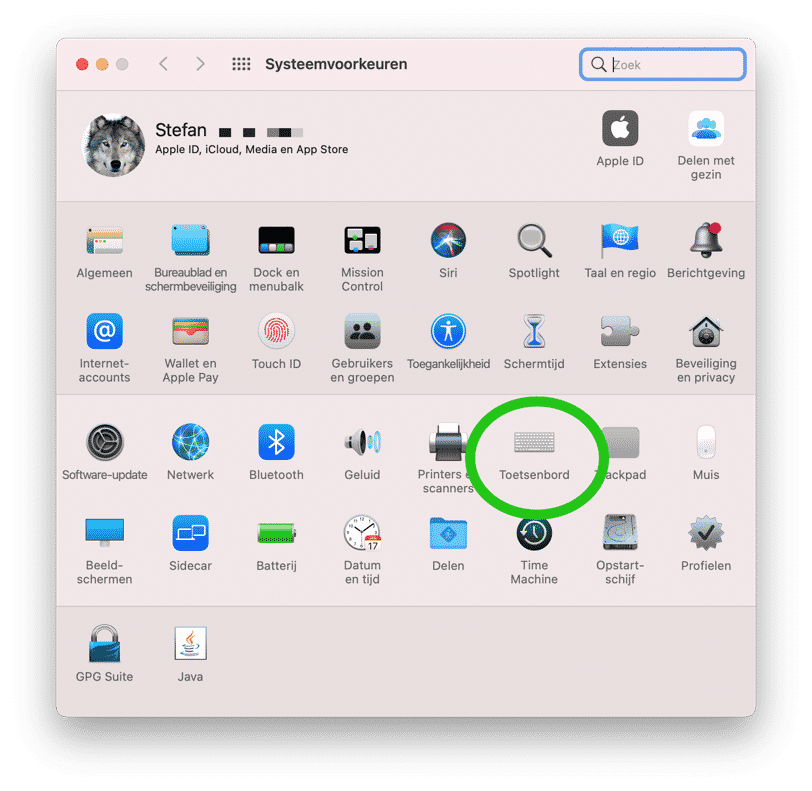
Klik op het tabblad Toetsencombinaties. Daarna in het linker menu op Apps. Om een toetsencombinatie voor een specifieke applicatie toe te voegen klik op het de + knop.
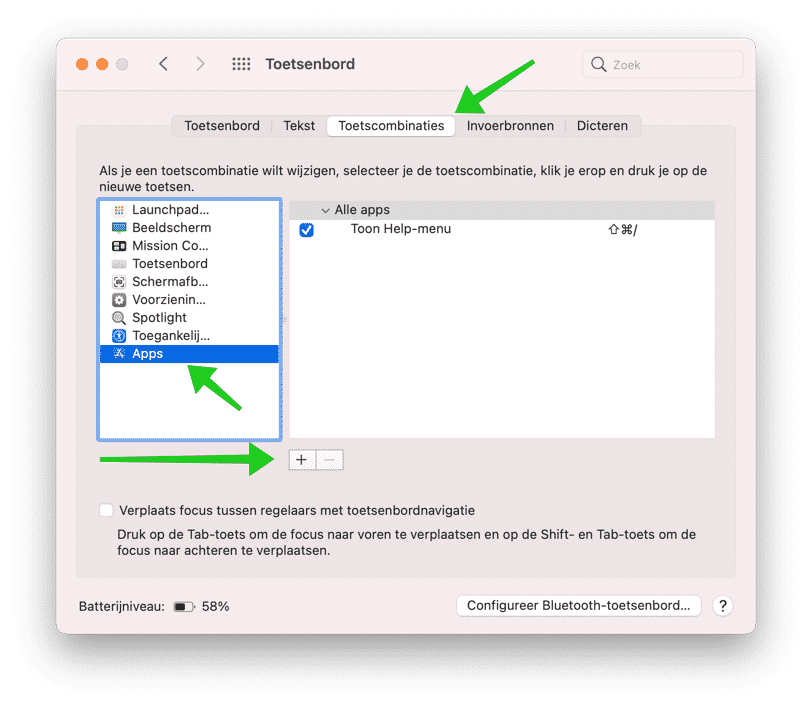
Selecteer een App uit de lijst. In dit geval gebruik ik Safari, maar u kunt kiezen uit een hele lijst van applicaties. Het volgende de “Menunaam” is belangrijk.
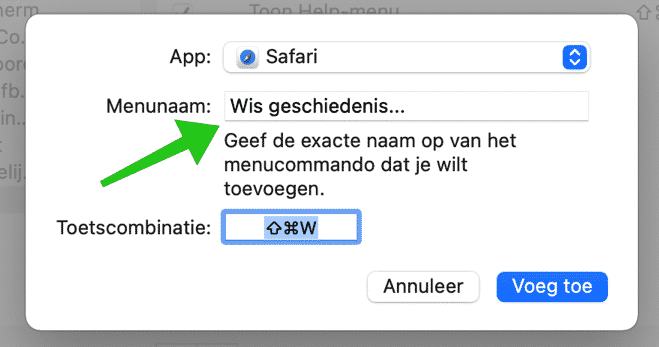
In het veld Menunaam plaatst u de EXACTE naam van het menu item dat u met de toetsencombinatie wilt uitvoeren. In de afbeelding hieronder ziet u wat ik bedoel.
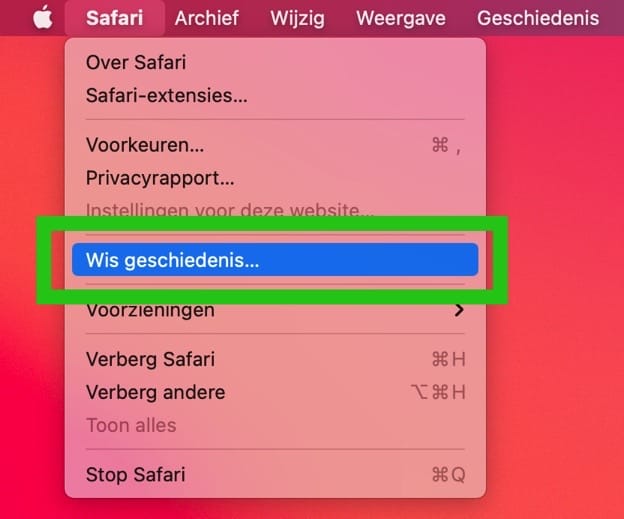
Bij toetsencombinatie drukt u op de toetsen die u wilt gebruiken om het commando uit te voeren in de specifieke applicatie. Ik heb (Command ⌘) + SHIFT + W gebruikt, van “Wissen”. Elke combinatie die nog niet gebruikt wordt door de applicatie zelf is mogelijk, aan u de keus.
Klik daarna op Voeg toe. Als u nu de applicatie opent waarvan u de toetsencombinatie heeft gekoppeld aan een specifieke actie en u drukt op de toetsencombinatie dan wordt het uitgevoerd.
Ik hoop dat ik u hiermee geholpen heb. Bedankt voor het lezen!

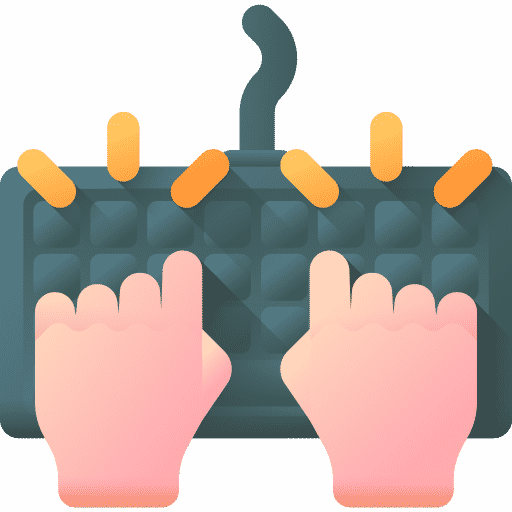
Help mee
Mijn computertips zijn gratis en bedoeld om andere mensen te helpen. Door deze pc-tip te delen op een website of social media, helpt u mij meer mensen te bereiken.Overzicht met computertips
Bekijk ook mijn uitgebreide overzicht met praktische computertips, overzichtelijk gesorteerd per categorie.Computerhulp nodig?
Loopt u vast met uw pc, laptop of software? Stel uw vraag op ons computerforum en krijg gratis computerhulp van ervaren leden en experts.